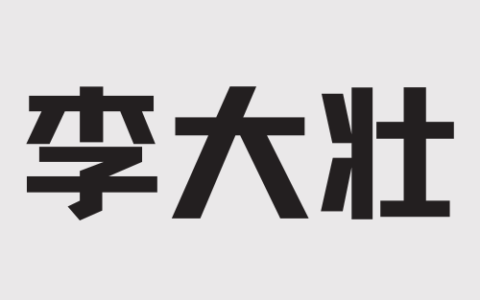宝塔作为目前在服务器装机量比较大的面板,有着不少的用户量。那么怎么把nocobase部署在安装宝塔面板的Liunx服务器呢?针对这个问题,我分享一下我自己把nocobase在宝塔面板部署教程。
个人感觉宝塔面板的Docker管理器功能很鸡肋,官方的docker安装教程是使用docker-compose.yml进行快速安装的,宝塔面板的Docker管理器没办法使用docker-compose.yml进行安装,且没有容器运行起来后对于容器进行编辑的功能,不利于调试容器,所有的操作还是需要SSH进行的。
如果想要便捷的容器管理话,可以看看这篇:Nocobase教程:使用1Panel面板来安装Nocobase
如果后期需要对应安装的nocobase进行搬家的话,可以看看这篇:docker容器搬家迁移至另一台服务器的docker环境步骤
准备工作:
- 已经安装好宝塔面板的Liunx服务器
- 宝塔面板已经安装了Docker管理器
- 已经下载好的nocobase.zip的压缩包(文章底部附带直接下载链接)
第一步:上传nocobase.zip,并解压缩
通过宝塔自带的文件管理功能,在想要存放附件的目录上传nocobase.zip,并解压缩全部文件。
个人建议:www/wwwroot/nocobase 和网站目录在一起,方便管理。
第二步:SSH登录服务器,完成安装
然后根据选择的数据库,进入对应的文件
SQLite
cd docker/app-sqlitecd docker/app-sqlite
MySQL
cd docker/app-mysqlPostgreSQL
cd docker/app-postgres这里以PostgreSQL数据库,为例,按照官方教程输入一下命令
# 拉取最新镜像
$ docker-compose pull
# 在后台运行
$ docker-compose up -d
# 查看 app 进程的情况
$ docker-compose logs app
安装完成,打开服务器IP:13000就可以看到登录界面了, 初始化账号和密码是 admin@nocobase.com 和 admin123
阅读剩余 53%
原创文章,作者:大壮同学,如若转载,请注明出处:https://www.lidazhuang.cn/jiaocheng/1709.html